Возможные аварийные ситуации во время работы АПК «АрхиМед», их причины и действия пользователя по их устранению представлены в следующей таблице.
| Действия пользователя | Сообщение об ошибке | Возможные причины ошибки | Требуемые действия пользователя |
| Запуск АРМ «АрхиМед» (см. раздел 4.1) | 1. «Ошибка подключения к БД» (рис. 5.1). 2. «Unable to complete network request to host “Server”. Failed to locate host machine» (рис. 5.2). | Компьютер сервера базы данных выключен. | Включить питание сервера и дождаться загрузки операционной системы, после чего повторить запуск АРМ. |
| Нет связи по сети между компьютером АРМ и сервером. | 1. Проверить подключение сетевого кабеля к ПК. 2. Открыть папку «Сетевые подключения» и убедиться, что сетевой адаптер включен и сетевой кабель подключен к ПК. 3. Проверить прохождение команды «ping» к серверу, для чего: · открыть окно с командной строкой (нажать кнопку «Пуск», выбрать команду «Выполнить», набрать «cmd» и нажать кнопку «OK»); · в окне набрать команду «ping Server», где «Server» — имя компьютера сервера базы данных. При отсутствии соединения обратиться к сетевому администратору. | ||
| На сервере установлен брандмауэр или антивирусное ПО, блокирующие сетевые подключения. | Отключить брандмауэр и (или) антивирусное ПО и проверить запуск АРМ. Если АРМ запускается, настроить брандмауэр и антивирусное ПО для исключения блокировок сетевых подключений. | ||
| 1. «Ошибка подключения к БД» (рис. 5.1). 1) 2. «Unable to complete network request to host “Server”. Failed to establish a connection» (рис. 5.3). | На сервере базы данных не запущены службы Firebird Guardian и Firebird Server. | Открыть папку «Службы» («Пуск» — «Панель управления» — «Администрирование» — «Службы»), проверить тип запуска службы «Firebird Guardian» (должен быть «Автоматически») и запустить её. Тип запуска службы «Firebird Server» должен быть «Вручную». В диспетчере задач Windows проверить наличие работающих процессов «fbguard.exe» и «fbserver.exe». | |
| На сервере установлен брандмауэр или антивирусное ПО, блокирующие сетевые подключения. | Отключить брандмауэр и (или) антивирусное ПО и проверить запуск АРМ. Если АРМ запускается, настроить брандмауэр и антивирусное ПО для исключения блокировок сетевых подключений. Для проверки подключения к серверу базы данных Firebird можно использовать команду «telnet». Для этого: · открыть окно с командной строкой (нажать кнопку «Пуск», выбрать команду «Выполнить», набрать «cmd» и нажать кнопку «OK»); · в окне набрать команду «telnet Server 3050», где «Server» — имя компьютера сервера базы данных; «3050» — порт сервера. · В случае успешного соединения окно с командной строкой очистится, и в левом верхнем углу его будет мигать курсор. | ||
| Работа в АРМ «АрхиМед» | 1. «Ошибка подключения к серверу изображений. Сервер изображений (Имя: Server, порт: 1139) недоступен. Socket Error # 11004» (рис. 5.4). 2. «Программа не зарегистрирована. Дальнейшая работа невозможна» (рис. 5.5). | На сервере не запущено приложение «Контроль БД изображений» — файл «ImageSRV.exe» (см. раздел 3.2.2). | Запустить приложение «Контроль БД изображений» (файл «ImageSRV.exe») и проверить его работу (см. раздел 3.2.2). |
| На сервере установлен брандмауэр или антивирусное ПО, блокирующие сетевые подключения к порту 1139. | Установить разрешение на сетевое подключение к порту 1139 сервера базы данных. Для проверки подключения к серверу «Контроль БД изображений» можно использовать команду «telnet», набрав её в командной строке Windows и проанализировав работу по аналогии с предыдущим разделом («telnet Server 1139»). | ||
| «Программа не зарегистрирована. Дальнейшая работа невозможна» (рис. 5.5). | На компьютере АРМ «АрхиМед» изменен IP-адрес сетевой карты. | Восстановить прежний IP-адрес сетевой карты ПК. Прежний IP-адрес, при котором АРМ успешно работал, можно найти в log-файле программы «Контроль БД изображений» — «ImageSRV.log». | |
| На сервере базы данных произведена замена сетевого адаптера. | Связаться с поставщиком АПК «АрхиМед» и выполнить повторно процедуру регистрации (см. п. 12 разд. 3.2.2). | ||
| На сервере базы данных установлен дополнительный сетевой адаптер. | 1. Изменить порядок следования сетевых адаптеров, установив на первом месте основной (старый) адаптер. Для этого: · открыть окно «Сетевые подключения»; · войти в раздел меню «Дополнительно» и выбрать команду «Дополнительные параметры»; в операционной системе Windows 7 для визуализации меню нажать на кнопку «Упорядочить» и выбрать «Представление» — «Строка меню»; · в окне «Дополнительны параметры» в таблице «Подключения» выбрать основное (старое) сетевое подключение и с помощью соответствующих кнопок справа от таблицы перетащить его на первое место. 2. Перезапустить программы «Контроль БД изображений» (файл «ImageSRV.exe») и Dicom сервер (файл «watDICOMQRSRV.exe»). 3. Проверить последнюю запись в log-файле «ImageSRV.log». Она должна содержать строку «Start ImageSRV». Строки «Неправильная конфигурация оборудования сервера» в последней записи быть не должно. | ||
| Работа в АРМ «АрхиМед»: · обновление рабочего списка; · открытие карточки пациента или протокола исследования; · выполнение запроса по протоколам исследования; · запись протокола исследования в базу данных. | Одно из сообщений: · «Unable to complete network request to host “Server”. Failed to establish a connection»; · «Unable to complete network request to host “Server”. Error reading data from the connection». · «Unable to complete network request to host “Server”. Error writing data to the connection» | Сбой в локальной вычислительной сети, в результате которого произошёл разрыв связи клиентского приложения с сервером базы данных. | На главной форме АРМ «АрхиМед» (рис. 4.2.1) нажать кнопку «Окно» и выбрать команду «Обновление подключения к БД» или перезапустить АРМ «АрхиМед». При появлении ошибки во время записи протокола исследования в базу данных можно также выполнить обновление подключения к базе данных, для этого: · нажать на кнопку системного меню в окне «Протокол исследования» (в левом верхнем углу в заголовке окна); · выбрать команду «Обновление подключения к БД». |
| Работа в АРМ «АрхиМед» | Прочие ошибки. | Разные. | Перезагрузить компьютер АРМ «АрхиМед». При повторении ошибки перезагрузить сервер базы данных. При повторении ошибки обратиться в службу технической поддержки или к поставщику АПК «АрхиМед». |
возврат в меркурии
Возврат товаров в 1С Розница 2.3
Возможные сообщения об ошибках в работе АПК «АрхиМед» представлены на следующих рисунках.

Рис. 5.1. Сообщение об ошибке подключения к базе данных
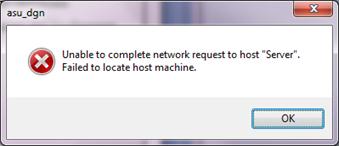
Рис. 5.2. Сообщение о невозможности соединения с сервером базе данных.
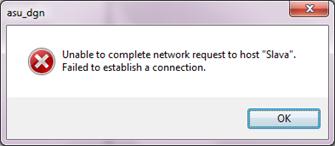
Рис. 5.3. Сообщение о невозможности подключения к серверу базе данных Firebird.

Рис. 5.4. Сообщение о невозможности подключения к серверу изображений.

Рис. 5.5. Сообщение об отсутствии регистрации АРМ «АрхиМед».
Понравилась статья? Добавь ее в закладку (CTRL+D) и не забудь поделиться с друзьями:
Источник: studopedia.ru
Все о законе 54-ФЗ: теория и практика
Закон «О применении контрольно-кассовой техники» (ККТ) был подписан Владимиром Путиным в июле 2016 года. Если вы еще не начали модернизацию касс – самое время ознакомиться с основными моментами нового закона. Итак, поехали!
Коротко о главном

Суть закона — изменился сам порядок работы предпринимателей с налоговой инспекцией. Теперь данные о каждой совершенной покупке будут передаваться в режиме онлайн в налоговую службу. Соответственно, инспекторы могут в любой момент проверить деятельность предпринимателя через интернет. Это должно повысить прозрачность торговли и усилить контроль со стороны налоговых органов.
Теория. Разбираем основные понятия
1. Кассовые аппараты
Раньше предприниматель мог работать с ККТ любого вида — автономной, автоматизированной, обычной кассовой программой на компьютере. К новым кассам применяются жесткие требования. Внешне кассы не отличаются от старых моделей, но внутри есть изменения.
Самое главное — все модели должны подключаться к интернету, для этого новые ККТ должны иметь встроенный модем, Ethernet-порт или хотя бы подключаться к интернету по USB-порту. Еще одно принципиальное отличие – в новых кассах должны быть фискальные накопители. Чтобы выполнить требования закона, нужно приобрести новую ККТ или модернизировать старую. Комплекты для доработки имеются в свободной продаже.
2. Фискальные накопители
Благодаря этим устройствам данные с чеков о совершенных покупках зашифровываются, накапливаются и затем передаются оператору фискальных данных. То есть это та же электронная лента ЭКЛЗ, во многом модернизированная. Кстати, в новых кассах использование ЭКЛЗ уже не предусмотрено.
3. Операторы фискальных данных

Именно к ним поступает информация с фискальных накопителей. Операторы обрабатывают миллионы запросов с чеков, зашифровывают их и пересылают конечной инстанции – налоговой службе. Поскольку работа операторов тесно связана с обработкой и защитой информации, они должны получать лицензию на деятельность в самом ФСБ. Предприниматели обязаны заключать с операторами договор на обслуживание.
4. Реестры
Чтобы исключить появление на рынке так называемых «серых» касс, все модели, разрешенные к эксплуатации в Российской Федерации, внесены в специальный реестр ККТ. Находится этот реестр на сайте налоговой, сейчас в нем уже более 50 наименований. При покупке кассы советуем вам свериться с ним и убедиться, разрешена ли ваша модель к использованию.
Есть на сайте ФНС и реестр, куда внесены модели фискальных накопителей. В феврале 2017 года список состоял всего из одного наименования фирмы «РИК». Но думается, к 1 июля 2017 года, когда предприниматели должны будут перейти на новые правила, список моделей существенно расширится.
5. Чеки
Новый порядок использования ККТ предусматривает создание электронных чеков, которые будут отправляться покупателям в режиме онлайн – либо по e-mail, либо по СМС. Такое письмо или сообщение, как любая электронная квитанция, приравнено к обычному бумажному чеку. При этом следует помнить, что и телефон, и адрес почты покупатель должен сообщить продавцу еще до совершения покупки. Если покупатель не предоставил эту информацию — продавец выдает обычный чек.
Требования к информации, представленной в чеке, тоже изменились и расширились. Теперь в электронном чеке обязательно должны указываться ИНН магазина, наименования и цена товаров, форма расчета, скидки и другие данные. Также добавится информация о налоговой системе продавца, реквизитах оператора и др.
6. Процедура регистрации
До нового закона перерегистрацией считалось изменение сведений о владельце ККТ, сейчас это означает внесение изменений в любые сведения, поданные в ФНС, в том числе и замену фискального накопителя. Перерегистрацию можно провести двумя способами: лично прийти в налоговую или подать заявку через личный кабинет на сайте налоговой.
Для этого предпринимателю нужно зарегистрироваться на сайте nalog.ru и оставить в личном кабинете заявку на перерегистрацию, заверив ее электронной подписью. После получения регистрационного номера кассы нужно внести эти данные в аппарат.
7. Обслуживание касс
По новым правилам предпринимателю или организации вовсе не обязательно заключать договор с центром технического обслуживания. Теперь ремонтировать кассу, устанавливать и менять фискальный накопитель можно своими силами. Однако следует помнить, что теперь работа кассы зависит и от внешних факторов – например, от соединения с интернетом и возможности связи с оператором фискальных данных. Поэтому, если у вас в штате нет хороших специалистов – лучше все же подстраховаться и оформить договор с ЦТО.
8. Соединение с интернетом
Увы, связь не всегда бывает идеальной – интернет может пропасть в один момент. Что делать в этом случае, неужели все данные о покупках не сохранятся? Закон 54-ФЗ утверждает, что ничего страшного не случится: даже если соединения с интернетом нет, данные по каждой сделанной в этот период покупке сохранятся в фискальном накопителе, а потом, когда связь наладится, будут переданы оператору фискальных данных. Однако если соединение не будет установлено по истечении 30 дней – фискальный накопитель будет заблокирован, и придется снова обращаться в налоговую.
Если предприниматель работает в труднодоступной местности, где интернета нет или он крайне нестабилен – закон разрешает кассам работать в автономном режиме. Однако это не означает, что предпринимателям в деревнях и селах не нужно менять ККТ. Требования к новым кассам у них остаются те же: наличие фискального накопителя и возможность подключения к интернету.
Практика. Что можно делать уже сейчас?

1. Как заменить ККТ?
Как уже говорилось, предпринимателю нужно купить новую ККТ или модернизировать старую. При регистрации новой ККТ необходимо выполнить следующие действия:
- Купить онлайн-кассу.
- Подключить в организации интернет.
- Установить фискальный накопитель
- Получить электронную подпись в удостоверяющем центре
- Выбрать оператора фискальных данных и заключить с ним договор.
- Зарегистрировать кассу на сайте налоговой через личный кабинет.
Если вы решили сэкономить и доработать старую кассу, вам нужно:
- Купите комплект доработки ККТ
- Снимите ККТ с учета в налоговой
- Обновите программное обеспечение кассы.
- Установите фискальный накопитель.
- Вновь поставьте ККТ на учет.
Помните, что снятие ККТ с учета составляет до 5 дней. Если у вас всего один кассовый аппарат, заранее подыщите замену, чтобы работа компании не останавливалась, а вы как владелец не получали штрафы за работу без кассы.
2. Как все это работает?
Итак, вы купили, зарегистрировали и поставили новую кассу. Как вся цепочка будет проходить на практике? Разберем на примере конкретной покупки в магазине:
- Покупатель приобрел батон и пакет молока.
- Касса выбила чек.
- Фискальный накопитель зашифровал данные с чека и отправил их оператору фискальных данных.
- Оператор обработал данные и отправил подтверждение обратно на кассовый аппарат, откуда пришли данные.
- Оператор отправил информацию в налоговую службу.
- Все! Налоговая в курсе, что в магазине N. совершена покупка батона и пакета молока.
3. Что можно сделать уже сейчас?
Если вы пока работаете на старом кассовом аппарате, который был поставлен на учет до 1 февраля 2017 года – можете смело работать до 1 июля. По истечении этого срока поменять старую технику на новую или модернизировать старую будет невозможно.
Сейчас в реестре касс уже более 50 моделей нового образца – выбор сделать легко. Несколько операторов фискальных данных уже получили лицензии и работают по новым правилам. Сотни тысяч предпринимателей уже зарегистрировали свою ККТ по новому порядку. Не советуем затягивать до последнего – чем ближе 1 июля, тем больше будет ажиотаж на рынке кассовых аппаратов и сопутствующих услуг.
Итак, оформляйте электронную подпись, регистрируйтесь на сайте налоговой, выбирайте оператора и заключайте с ним договор, выбирайте новую модель кассы или покупайте комплект для доработки. Время еще есть!
Архимед — медицинская система
8-800-301-03-73
г. Пенза, ул. Каракозова, 44
Соглашение об обработке персональных данных
Данное соглашение об обработке персональных данных разработано в соответствии с Федеральным законом Российской Федерации от 27.07.2006 г. № 152-ФЗ «О персональных данных» Все лица заполнившие сведения составляющие персональные данные на данном сайте, а также разместившие иную информацию обозначенными действиями подтверждают свое согласие на обработку персональных данных и их передачу оператору обработки персональных данных.
Под персональными данными Гражданина понимается нижеуказанная общая информация: Имя, Телефон, Email
Пользователи, принимая настоящее Соглашение, выражают свою заинтересованность и полное согласие, что обработка их персональных данных может включать в себя следующие действия: сбор, систематизацию, накопление, хранение, уточнение (обновление, изменение), использование, уничтожение.
Пользователь гарантирует: информация, им предоставленная, является полной, точной и достоверной; при предоставлении информации не нарушается действующее законодательство Российской Федерации, законные права и интересы третьих лиц; вся предоставленная информация заполнена Пользователем в отношении себя лично.
Источник: xn—-7sbaaipgnicda6bgtd1ed3fg1iqd.xn--p1ai
Программа кассы для администраторов: инструкция по применению

В статье о модуле «Регистратура» мы уже упоминали о модуле «Платные услуги», или, как его часто называют, программе кассы. С его помощью проводятся расчеты с пациентами, выписываются и печатаются счета и составляются отчеты по текущей смене. Как правило, клиники покупают «Кассу» вместе с «Регистратурой» и устанавливают оба модуля на рабочее место администратора или медрегистратора.
Модуль состоит из двух основных элементов: «Платные услуги» и «Текущая смена». Расскажем о каждом подробно.
Платные услуги
В этой вкладке создаются счета пациентов. Вот как выглядит новый счет. Далее действуем согласно указанным на картинке пунктам – 1, 2, 3.
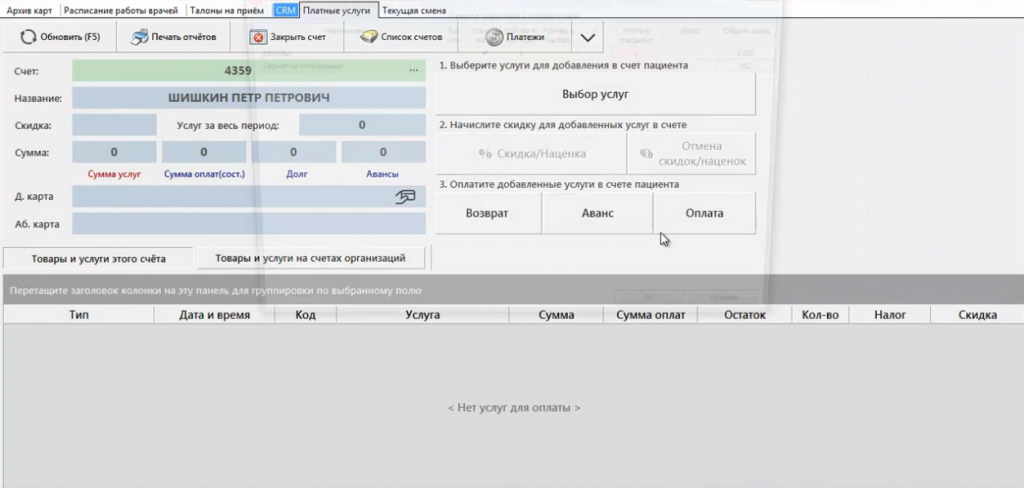
1. Выбираем услуги – например, прием терапевта. При нажатии на соответствующую кнопку услуга будет занесена в счет.

2. Можно сделать скидку или наценку – на все услуги из списка или только на одну. В справочнике представлены возможные категории льготников (студенты, пенсионеры, сотрудники клиники и т. д.) и стандартные скидки – 5, 10 процентов. Так сотруднику нет нужды запоминать все категории – они уже есть в системе.

Также можно зафиксировать индивидуальную скидку за пациентом, и при дальнейших выставлениях счетов она будет указываться автоматом.
3. Смотрим пункт «Аванс». Есть возможность авансовых платежей: пациент кладет на счет аванс, и деньги будут автоматически списываться при оказании услуг. Если оплата была частичной, в системе будет отображаться долг.
В пункте «Оплата» указываем тип платежа: наличный, безналичный, по сертификату, абонементу, в кредит и т. д.

Отдельно скажем о бонусной системе, с которой удобно работать в МИС ArchiMed+. Каждая клиника определяет сама, какими будут бонусы, на какие услуги они распространяются, сколько они будут действовать, какую часть услуги можно оплатить бонусами и т. д.
Итак, после всех указанных действий пациенту выставляется вот такой счет.

Программа не только подставит нужную стоимость услуги и рассчитает скидку, но и подскажет, сколько сдачи выдать – таким образом ошибки человеческого фактора полностью исключаются. К программе подключается онлайн-касса «Штрих» или «Атол» – все данные уходят в налоговую. Если был произведен возврат, данные тоже уйдут в ФНС.
Затем чек распечатывается и выдается на руки пациенту.
Текущая смена
Эта вкладка нужна для контроля и оценки эффективности текущей смены в клинике. Слева вы видите данные по кассиру: сколько за смену было выдано чеков, сделано продаж и возвратов, аннулированных сделок, сколько клиника получила прибыли и из каких источников (нал, безнал, кредитные карты). Если в вашей клинике несколько кассиров, можно смотреть информацию по каждому, сменив кассира кнопкой внизу страницы.

В центре картинки выше мы видим отчеты по операциям с кассой и фискальным регистратором: Х-отчет и Z-отчет (делаются в самом начале и в конце смены), текущее состояние расчетов, информация о внесении и изъятии денег в кассу. С помощью этой функции контролируются все расходы из кассы – даже такие мелочи, как канцелярские траты.
В кассовых отчетах формируются сводные таблицы с подробной информацией по продажам за смену, данным на текущий момент, оказанным услугам и распечаткой по врачам.
Вот как выглядит отчет по оказанным за смену услугам. Это очень удобно для администратора – не надо вносить данные вручную.

В разделе «Распечатка врача за день» можно посмотреть информацию по конкретному врачу за день: сколько человек принял, на какую сумму оказал услуг. Если сравнить показатели разных специалистов, можно проанализировать, насколько эффективно работает каждый врач.

Дополнительные отчеты (все оказанные услуги, все чеки за смену, возвратные чеки, чеки с привязкой к услугам, отчет по диагнозам и так далее) можно выбрать из списка. В него уже занесены стандартные отчеты (которые вы можете редактировать, добавляя столбцы на свое усмотрение).
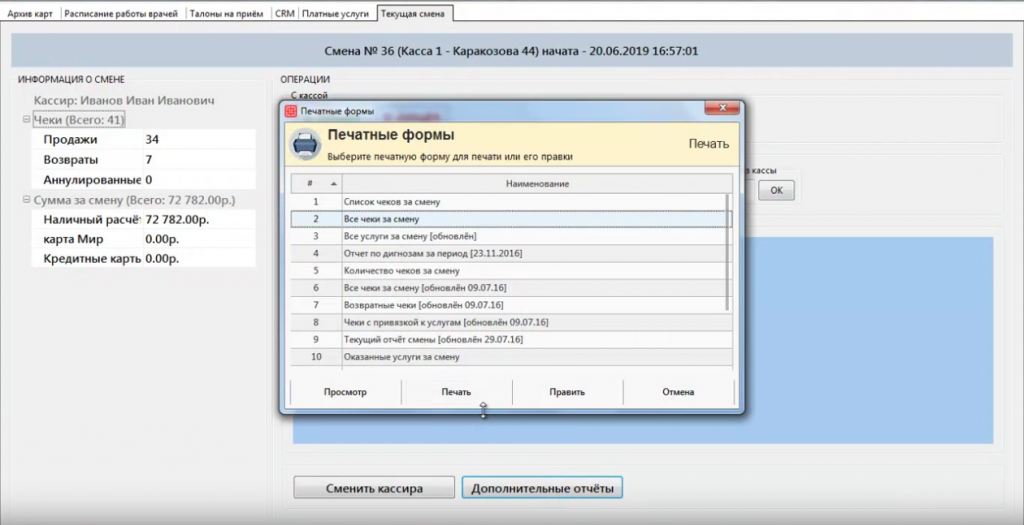
Вы также можете предложить свои варианты отчетов, к которым вы привыкли, и мы добавим их в систему.
Если в вашем медучреждении еще не установлена программа для автоматизации клиники – проверьте себя, может быть, уже пора внедрять МИС? А пока запишитесь на бесплатную презентацию, где наши сотрудники наглядно покажут, как работают разные модули.
Источник: archimed.pro